https://www.kidscoding8.com/54438.html
这次我们一起来认识一下scratch的操作界面
软件界面一共包括五个区:程序区、脚本区、舞台区、角色区、背景区,除此之外还有一个菜单栏。
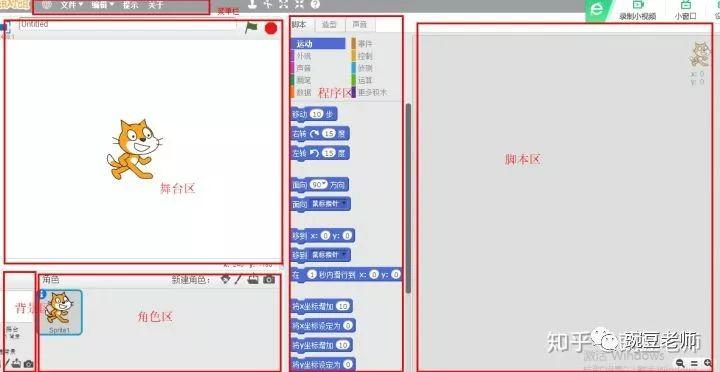
一、程序区
这里给了我们很多五颜六色的程序模块,就像积木一样,这也是我们以后要用的最基础的工材料,有了这些材料我们可以放飞想象搭建出理想的东西。
程序区作用:对小猫发出一系列的指令,例如让小猫咪运动起来,变换造型,发出声音等等
在程序区分为脚本、造型、声音三个标签
在脚本标签下面有十类程序模块
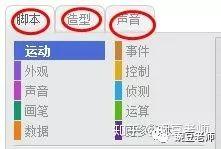
十类模块这么多,都要记住么,好难呀?怎么办
给你一个软件入门的万能公式: 入门公式=(点击鼠标左键)*n
记住关键词——–点击*n
来吧,让我们把它应用到淋漓尽致。
1、运动
点击 移动10步 ,然后观察舞台区的小猫咪
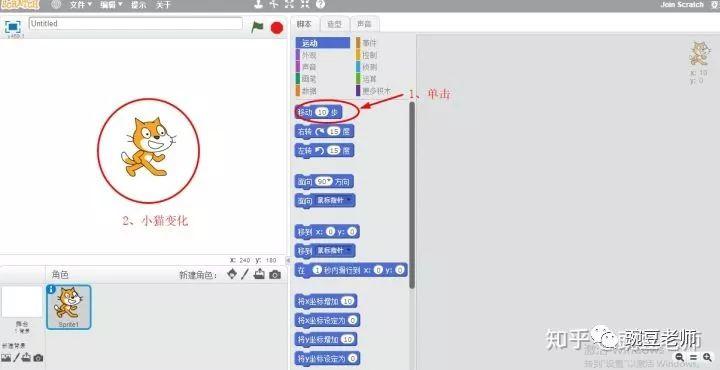
我们看到了小猫咪移动了一下,如果我们不停地点击,小猫就会一直移动。我们了解了移动10的含义,我们还可以把10改成100再看看效果。
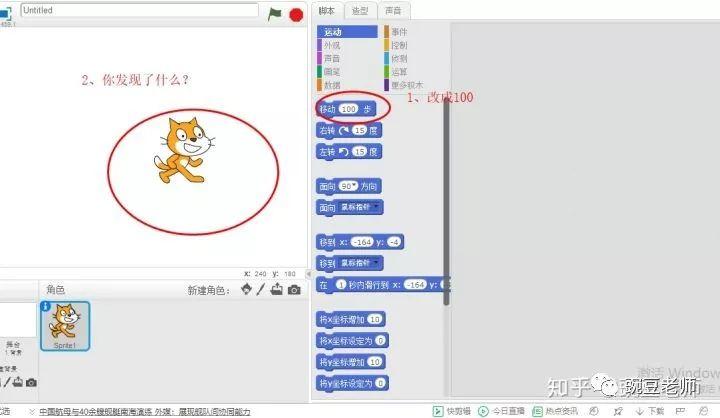
我们发现了小猫咪的步子距离变大了,你可以自己试一试把数值改小一些看看效果。
你可以把所有的程序块都试一试
2、造型和声音标签
通过造型和声音可以对角色造型进行更换、绘制、导入等操作,也可以给角色添加声音。
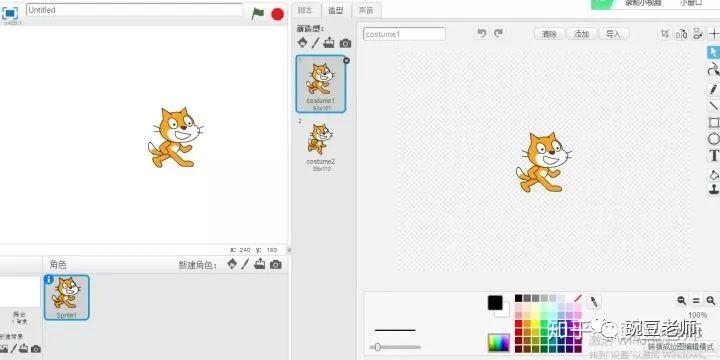
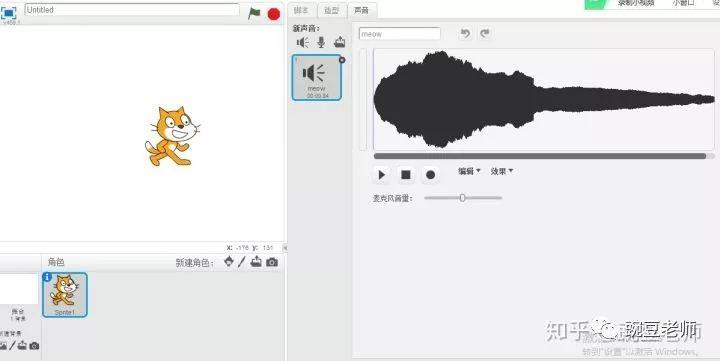
二、脚本区
脚本区功能:写下对小猫咪的操控指令
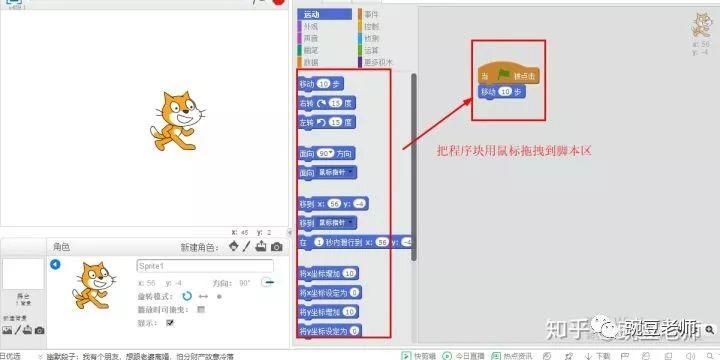
脚本区就是我们创作的天地,是我们大显身手的好地方,让我们的猫咪动起来吧!
三、舞台区
每打开软件舞台区都有一只可爱的猫咪
舞台区功能:角色表演的地方,在这里小猫咪会按照我们写的脚本运变换造型以及发出声音。
1、开始和停止按钮
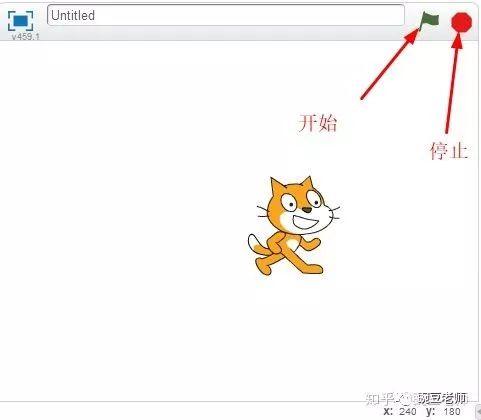
绿色小旗子:程序开始运行
红色圆圈:程序停止运行
记不住怎么办?想想红灯停,绿灯行
2、全屏模式
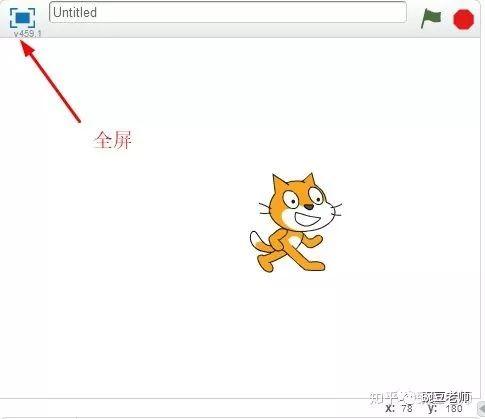
这个按钮的叫做什么,是干什么的?
全屏按钮:切换到全屏模式。
优点:看着又大又爽
缺点:无法编辑角色
3、鼠标坐标
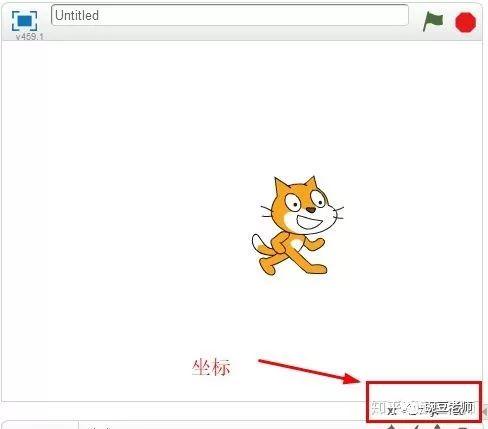
左下角的x、y是啥意思?
这两个数字告诉我们鼠标的位置,这个比较难,在后面会详细讲解的,要认真听哟!
四、 角色区
通过角色列表,我们可以对舞台中的所有角色进行新建、替换、删除、复制等操作,还可以通过绘制、本地导入和拍照的方式导入新角色。
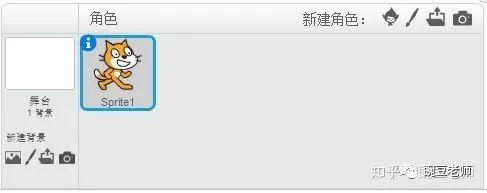
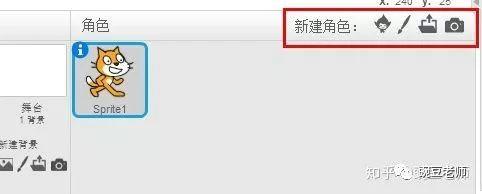
在角色区,单击角色左上角的蓝色表中,可以看到角色的信息。
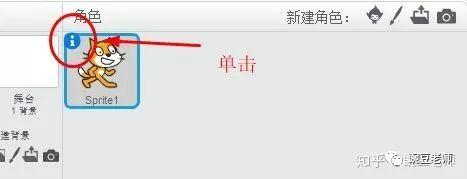
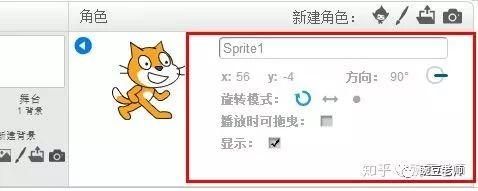
在角色信息中可以修改角色的名字、方向、旋转模式等等。
五、背景区
主要功能:我们可以对舞台中的背景进行新建、替换、删除、复制等操作,还可以通过绘制、本地导入和拍照的方式导入新背景。
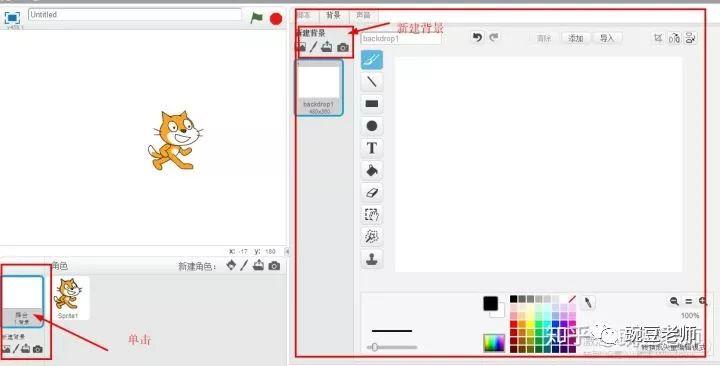
我们已经基本认识了Scratch的操作页面了,后面将学习运用软件制作游戏了。
如果本文对您有帮助,请推荐给您的朋友,您的支持就是我的动力~